Google Sheets este o unealtă robustă, dar nu este perfectă și vine cu anumite limitări. O problemă frustrantă este incapacitatea de a face invizibile celule individuale. Poți cu ușurință să ascunzi linii și coloane complete, dar când vrei să ascunzi doar o celulă specifică, această opțiune nu există. Cu toate acestea, există câteva strategii care te pot ajuta să „maschezi” o celulă sau conținutul ei. Aceste soluții nu sunt ideale, dar funcționează destul de bine pentru a rezolva această dificultate.
1. Modificarea culorii textului în alb
Aceasta este cea mai rapidă și simplă soluție. Dacă vrei să ascunzi datele dintr-o celulă anume fără a afecta aspectul general al tabelului, pur și simplu colorează textul astfel încât să fie la fel ca fundalul. Acest truc este foarte util pentru a ascunde calculele intermediare pe care vrei să le ții departe de ochii altora, făcând foaia mai curată și mai simplă, fără a elimina informațiile necesare.
Această metodă nu este potrivită pentru informații confidențiale, deoarece oricine poate vedea ce se află în celulă dacă dă clic pe ea.
De exemplu, în exemplul de mai jos, valoarea din celula C9 este doar un număr intermediar folosit în alte calcule. Este util, dar nu trebuie să fie vizibil tot timpul.
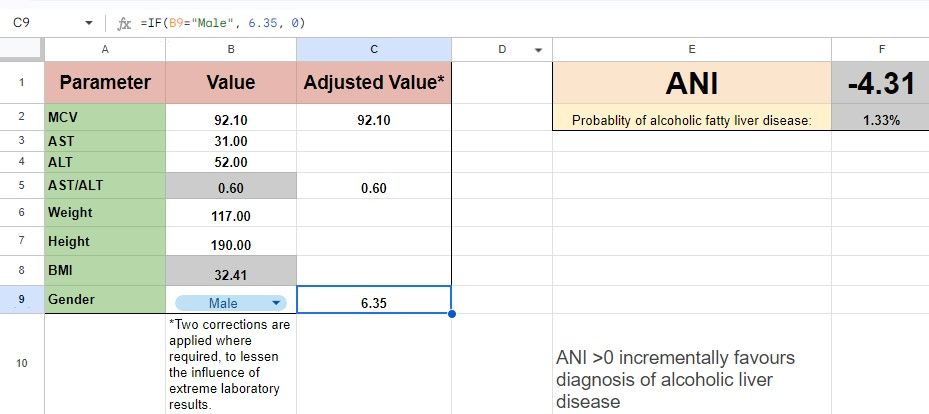
Dacă schimbi culoarea textului din C9 în alb, vei ascunde valoarea, păstrând-o în același timp operațională în tabel.
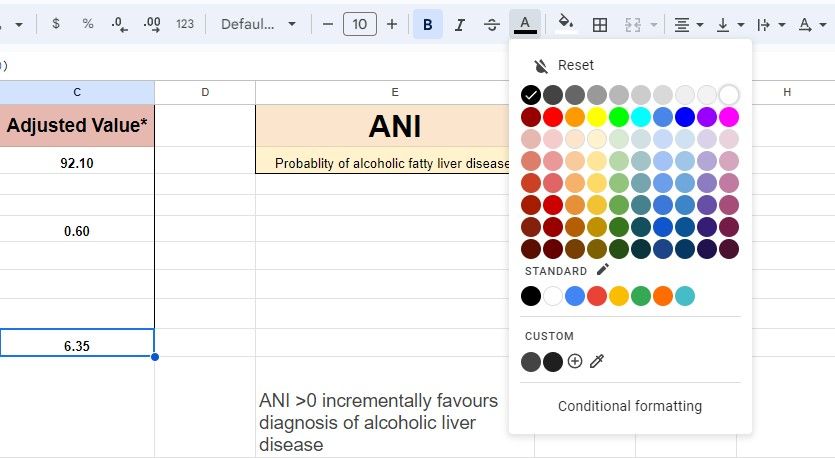
Paleta de culori pentru fundal este aceeași cu cea pentru text, astfel încât, chiar dacă fundalul tău nu este alb, poți ascunde celula potrivind culoarea textului cu a fundalului. Poți edita conținutul celulei prin bara de formule fără a schimba culoarea.
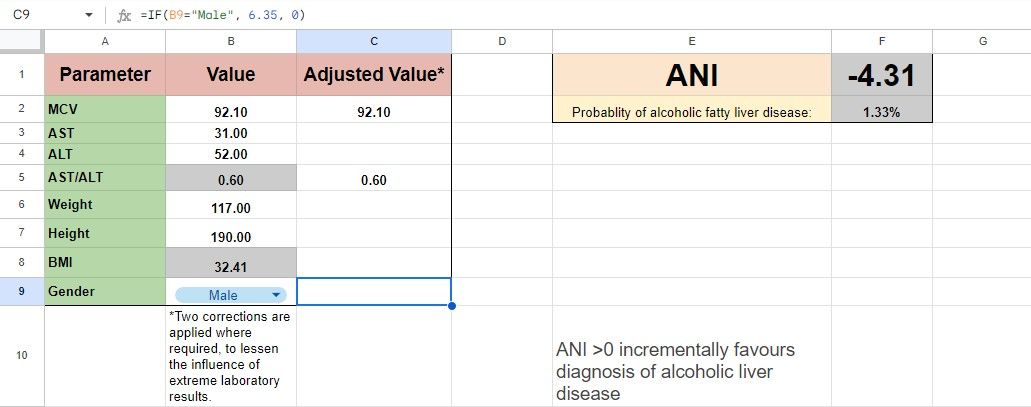
Dacă distribui foaia de calcul și vrei să previi modificarea accidentală a celulei de către alții, poți lua în considerare
protejarea foii
pentru a bloca modificările.
2. Mutarea celulei pe altă foaie și ascunderea acelei foi
Pentru informații mai delicate sau când nu vrei ca nimeni să vadă ce se află într-o anumită celulă, această metodă este mai sigură. Poți muta datele celulei pe o altă foaie și apoi să ascunzi întreaga foaie.
De exemplu, mai jos am un tabel Google care afișează cele mai recente articole ale mele, aduse automat de pe un site web. Vreau să trimit tabelul colegilor, dar să țin secretă sursa datelor. De fapt, sursa este pagina mea de autor MUO (care este publică), dar să presupunem că este un secret.
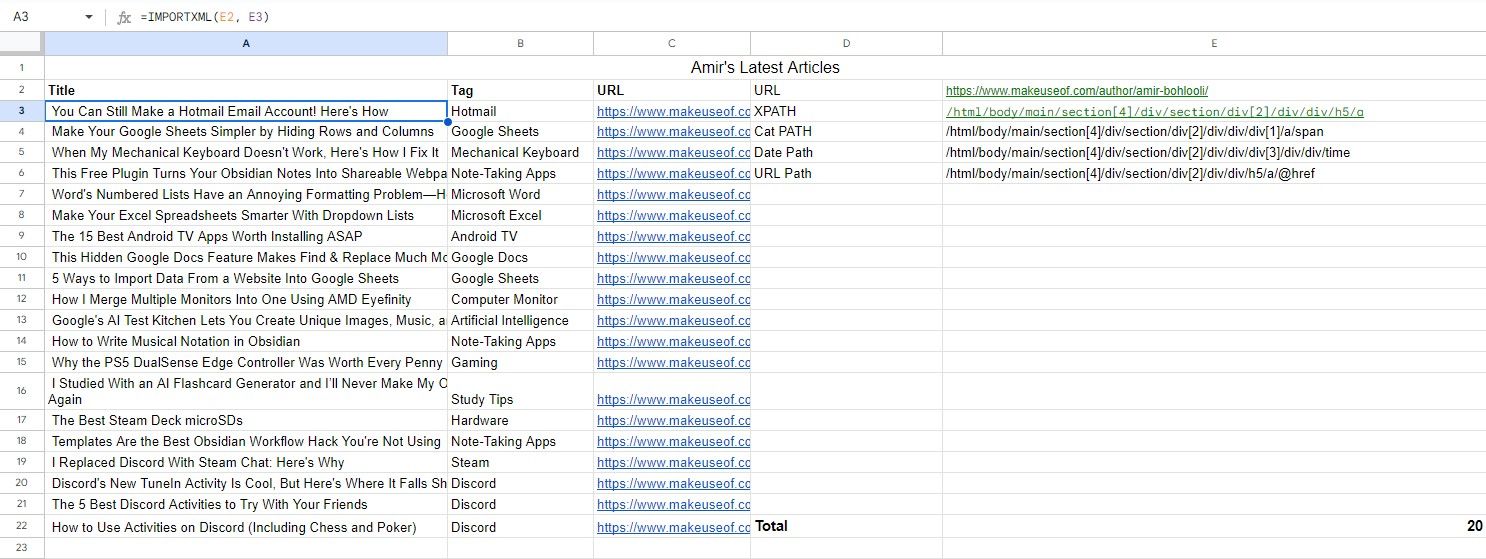
În această situație, simpla schimbare a culorii textului nu este suficientă – oricine ar putea să dea clic pe celulă și să vadă datele. În schimb, transferă datele sensibile pe o foaie nouă:
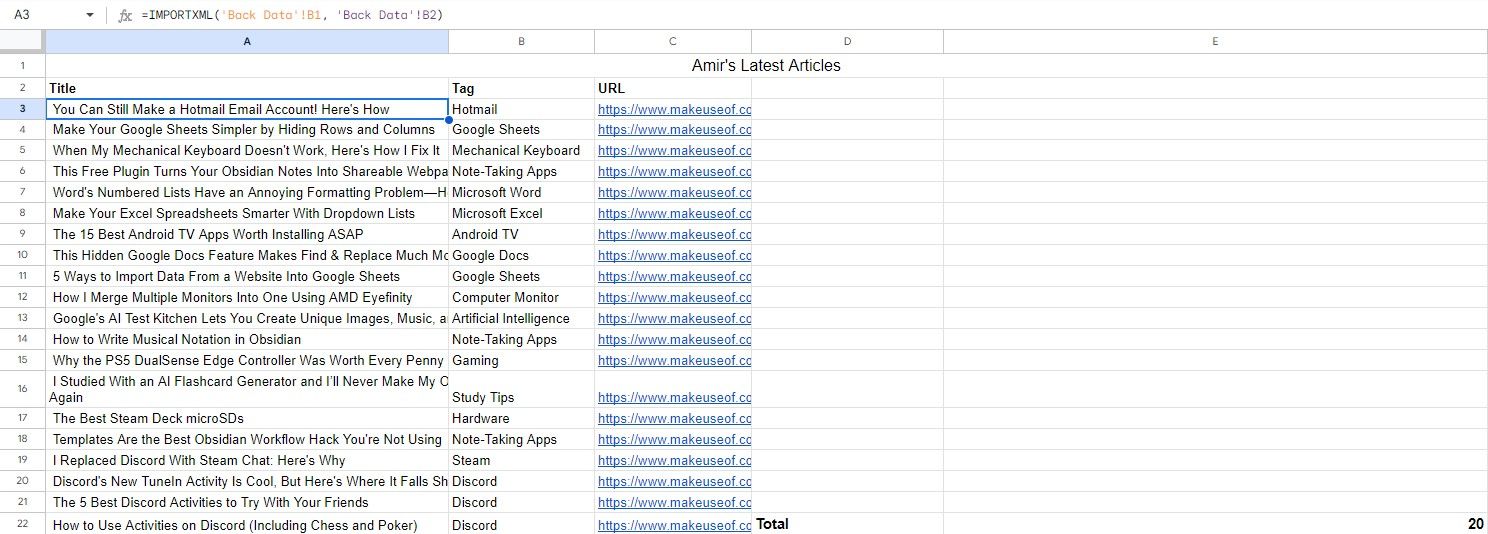
Formula din foaia ta originală se va actualiza pentru a face referire la noua poziție a celulei din foaia ascunsă. Dacă nimeni nu încearcă să deblocheze foile, nu va găsi datele. Poți folosi în continuare aceste date ascunse pentru calcule în foaia principală.
Când partajezi foaia de calcul, ceilalți nu vor vedea foaia ascunsă. Totuși, dacă fac o copie a foii, o pot debloca și pot vedea conținutul. Pentru a evita acest lucru, poți dezactiva opțiunea de a copia foaia în timpul distribuirii, menținând datele tale ascunse în siguranță.
Rezumat: În concluzie, chiar dacă Google Sheets nu are o opțiune directă pentru a ascunde celule individuale, folosirea metodelor alternative, cum ar fi modificarea culorii textului sau mutarea celulelor pe alte foi, poate ajuta la protejarea informațiilor confidențiale. Aceste trucuri te ajută să gestionezi foaia de calcul într-un mod eficient, asigurând totodată confidențialitatea informațiilor importante.